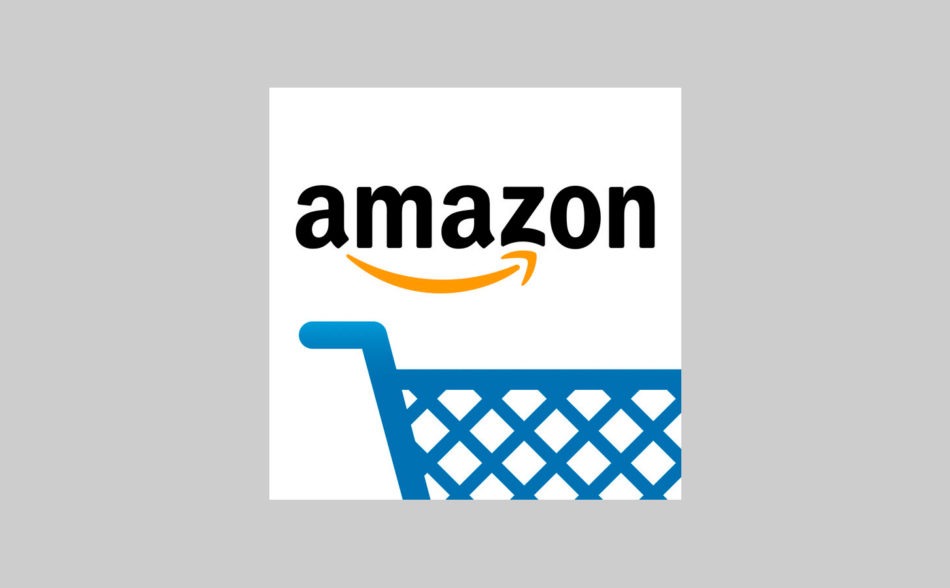
Amazon es uno de los portales de compra más grandes que podemos encontrar en Internet. Amazon no deja de ser una gran tienda online, donde podemos encontrar millones de productos, de cualquier tipo. Esta tienda tiene varias aplicaciones, entre ellas la oficial, donde podemos comprar como si se tratase de la propia web de Amazon. Aunque no lo creas, en la aplicación podemos hacer mucho más que comprar con un solo clic. Sí, también podemos gestionar y ver nuestras compras, aunque debemos mencionar que las opciones no son tan completas como en el la versión de escritorio. A continuación, te contamos como podemos gestionar nuestros pedidos y compras a través de la aplicación.
En primer lugar, y como es obvio, deberás bajarte la aplicación. Es gratuita y la podemos encontrar tanto en Google Play como en la tienda de aplicaciones de Apple. Una vez descargada, iniciamos sesión. Ahora estamos listos para gestionar todas nuestras compras y pedidos.
Buscar productos desde el menú
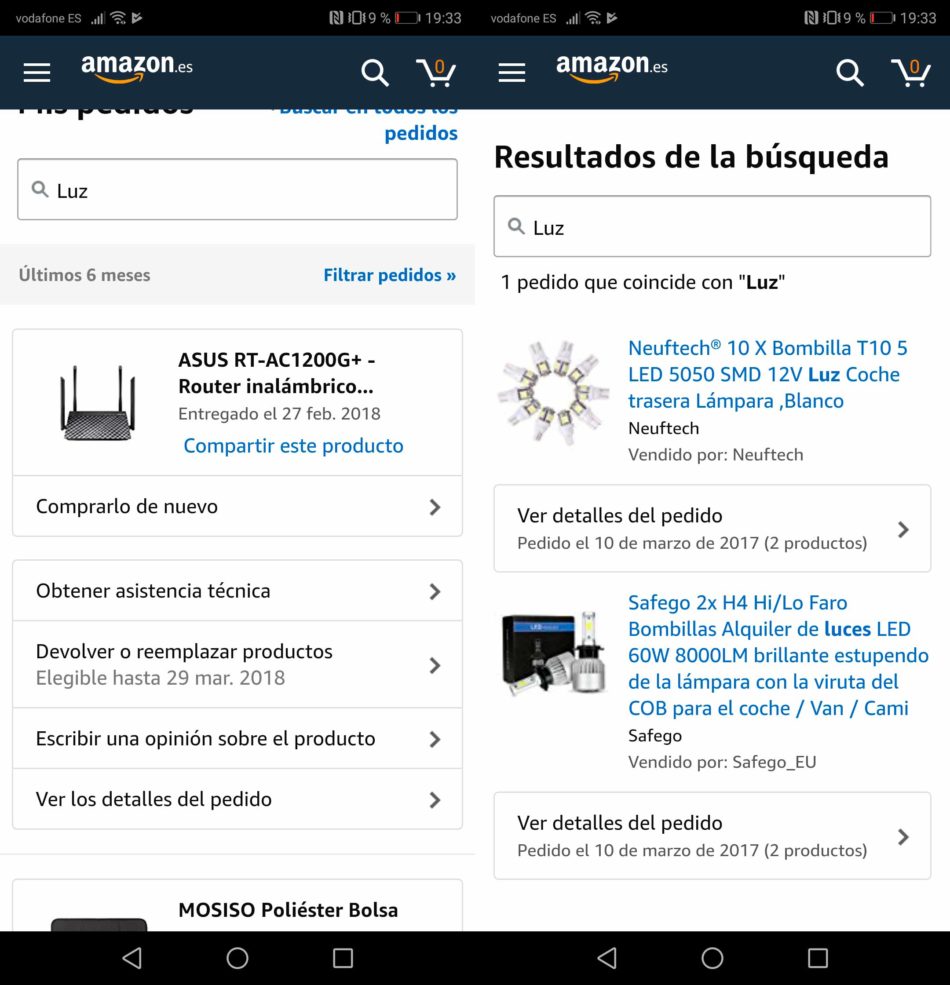
Si queremos acceder a nuestros pedidos, deberemos abrir el menú de la parte derecha. Aparecerá un listado con las opciones, y buscaremos ‘Mis Pedidos’. Ahí veremos toda la información de los pedidos y las distintas opciones. Si queremos encontrar un pedido en concreto podemos pulsar en la opción ‘Buscar en todos los pedidos’. Ahora, solo tendremos que escribir el producto o una palabra clave. Por ejemplo, si has comprado un cargador inalámbrico y quieres buscarlo, escribe ‘’cargador inalámbrico’’ y te aparecerá. Eso sí, si ‘’Cargador inalámbrico’’ no aparece en el título del producto, no reconocerá la búsqueda. Por supuesto, también puedes poner la marca, o bien el modelo del producto.
Si lo que queremos es buscar productos recientes, y hacer un seguimiento, es mucho más sencillo. Aparecerán en los primeros en la lista, y solo tendremos que dar a la opción ‘Seguimiento del paquete’. Ahí nos mostrará la información del envío, así como los detalles del transportista y el número de seguimiento. Aunque en la aplicación muestra el detalle del envío de forma correcta, es recomendable acceder a la página oficial para hacer el seguimiento, ya que en la aplicación tarda en actualizarse.
Por último, también puedes buscar los productos por lista. Por defecto, aparecerán los productos comprados los últimos seis meses, pero podemos filtrar por fecha. los últimos 30 días, o años anteriores. También podemos filtrar por pedidos en curso o pedidos cancelados.
Opciones de productos
Amazon nos facilita algunas herramientas en cada producto. Primero, aparecerá la compra en cuestión, y nos dará algo de información. En concreto, una imagen del producto, el título y cuándo fue entregado. Además de la opción de compartir. Si pulsamos en la imagen o descripción, o bien en la opción ‘comprarlo de nuevo’ nos llevará a la página de compra del producto. Si pulsamos en compartir, podremos enviárselo a otros usuarios o publicarlo en nuestras redes sociales.
Un poco más abajo vemos la opción de ‘Localizar tu paquete’, donde se mostrará el seguimiento de envío y los datos de la agencia de transporte.
Cancelar producto
Si hemos comprado un producto recientemente y todavía no ha llegado al destino, podemos cancelarlo. Amazon mostrará una opción en los ajustes del pedido, podremos cancelarlo sin ningún problema. Amazon lo detectará y devolverá el importe una vez se tramite la cancelación.
Devolver o reemplazar productos
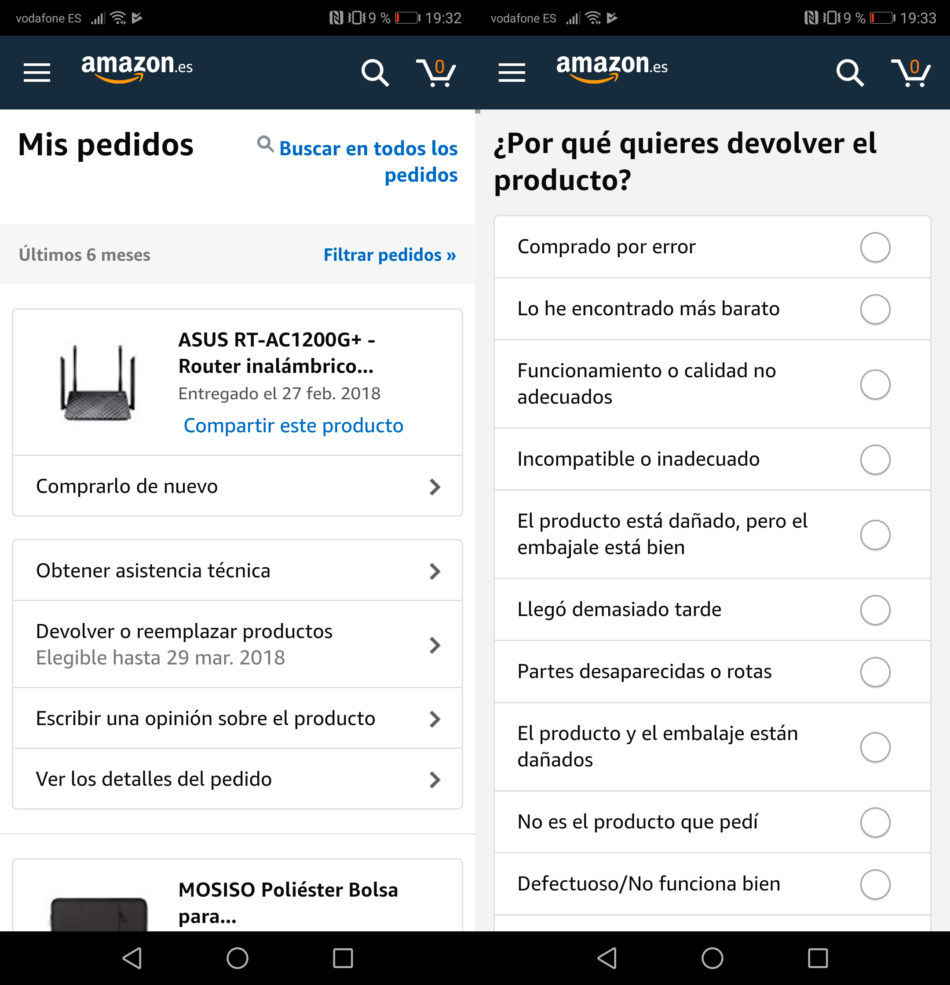
Otra de las opciones que vemos es la posibilidad de devolver o remplazar productos. Nos aparecerá un texto diciendo el tiempo que nos queda para devolver o pedir un remplazo de este producto. En el caso de que ya no se pueda devolver, esta opción desaparecerá. Si lo queremos devolver, solo tendremos que pulsar en el botón y facilitar un motivo de devolución. Sea cual sea, Amazon siempre nos facilitará la etiqueta para que el mensajero se lo pueda llevar. Después Amazon lo investigará.
Si hemos seleccionado el motivo, Amazon nos ofrecerá las distintas situaciones de devolución. Seleccionamos la más adecuada. Después, Amazon nos facilitará la etiqueta y las instrucciones para la devolución.
Escribir una opinión
Esta opción nos permite añadir una opinión del producto en Amazon. De esta forma, los próximos compradores podrán ver nuestra opinión y ayudarles a decidirse. Podremos seleccionar las estrellas y escribir una opinión personal. Además de añadirle un título. Amazon procederá a revisar nuestra opinión, y si el comentario cumple las normativas, será publicado. En caso contrario, Amazon no lo publicará y nos dará la opción de escribirlo de nuevo.
Ver los detalles del pedido
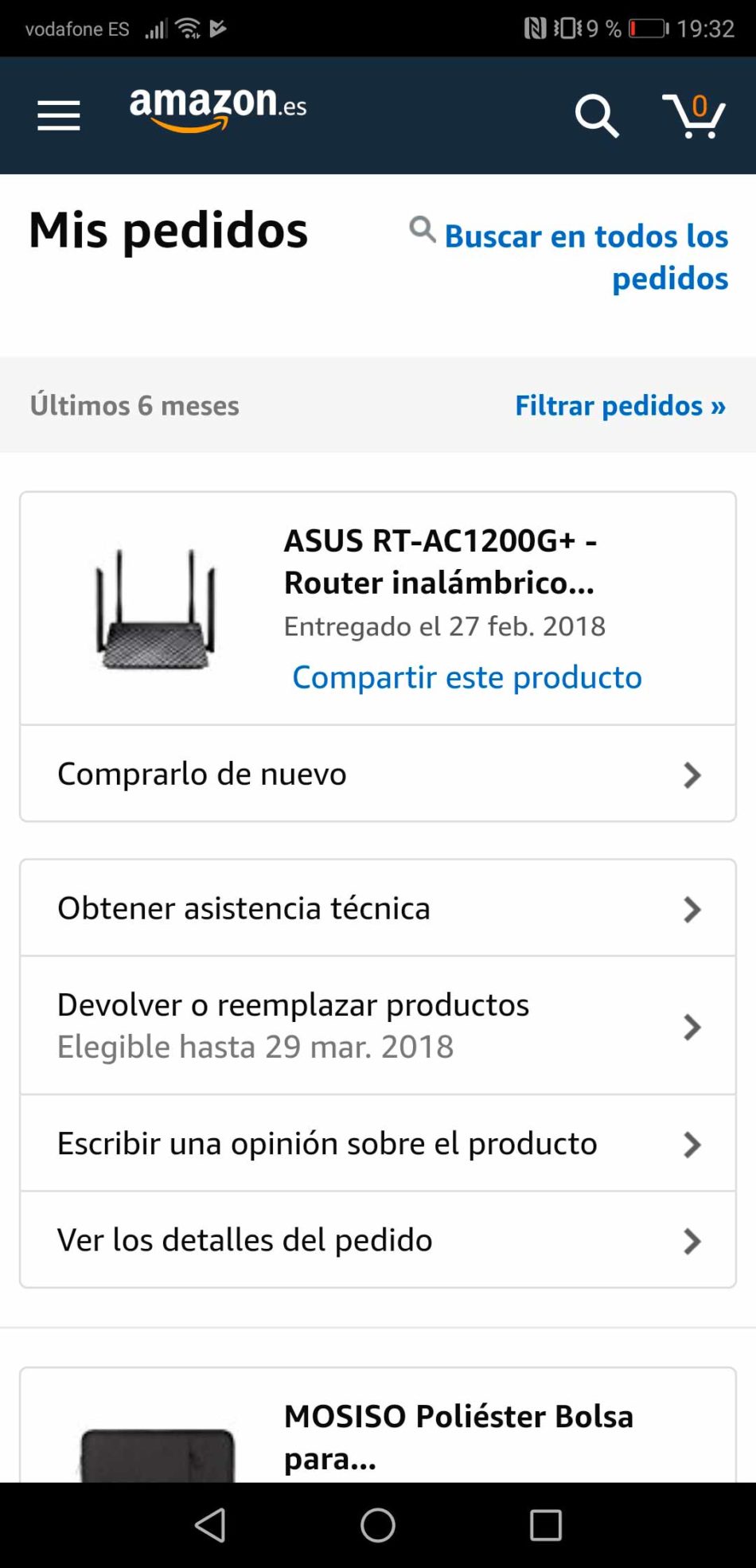
La última opción que verás en la compra son los detalles del pedido. Es decir, un resumen de los datos, número de pedido, producto etc. Si pulsamos, nos aparecerá en primer lugar la fecha y el número de pedido. Así como el precio. Después, nos encontraremos un apartado con los detalles del envío. Cuando fue entregado, el tipo de envío y los productos que se enviaron. A continuación, los detalles del pago y la dirección de facturación. Por último, la dirección de envío y el precio total del producto.
Datos que no vemos en la app, pero si en la versión de escritorio
Lamentablemente, hay datos que no se ven en la aplicación, pero sí en la versión de escritorio. Un ejemplo son las facturas. Si compramos un producto, solo a través de la web podremos ver la factura, en el móvil no. Aparecerá un pequeño apartado en la parte derecha con el nombre ‘Factura’ y nos dará la opción de ver la factura o imprimir el recibo de compra. Además, en el caso de la información, en la versión web se ve mucho más clara, y las opciones están más repartidas.




